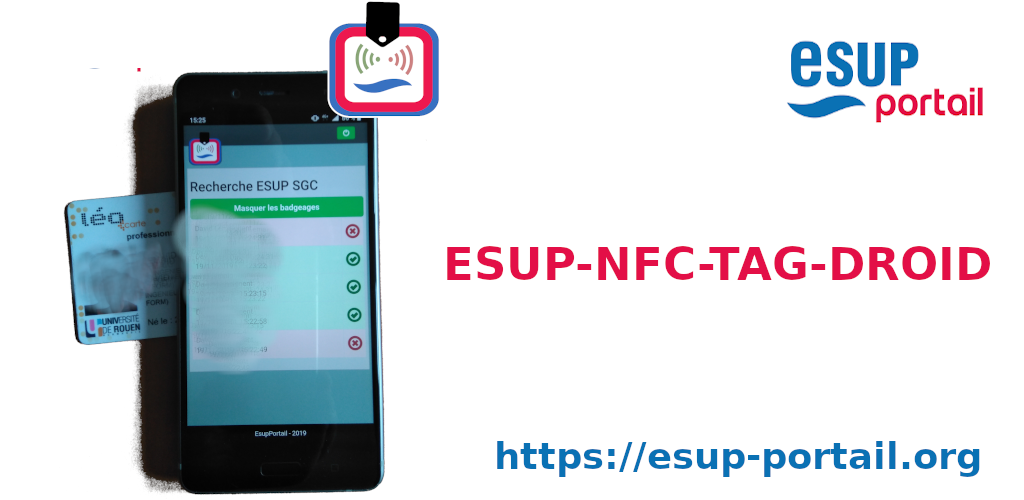Esup-nfc-tag-droid permet de lire (et potentiellement encoder) les cartes Mifare Desfire.
Le client s'appuie sur la platefome https://github.com/EsupPortail/esup-nfc-tag-server qui calcule les commandes (APDU) à transmettre à la carte.
Esup-nfc-tag-droid permet d'utiliser un smartphone Android pour badger, en utilisant l'UID (CSN) ou en faisant une lecture d'un fichier Desfire (avec autentification AES)
Une APK ESUP officielle et générique d'esup-nfc-tag-droid est diffusée depuis le Google Play ESUP : https://play.google.com/store/apps/details?id=org.esupportail.esupnfctagdroid
L'application peut aussi être packagée sous la forme d'un apk que l'on peut alors installer sur un smartphone Android en autorisant les applications de sources inconnues.
L'application peut être installée et debugée depuis Android-Studio ou compilée directement à l 'aide de Gradle
Fonctionnalités
1 - L'application esup-nfc-tag-droid se comporte de la même manière que l'application Java [esup-nfc-tag-desktop] (https://github.com/EsupPortail/esup-nfc-tag-desktop "esup-nfc-tag-desktop")
2 - L'application repose sur un composant webview qui se connecte et affiche la vue fournie par esup-nfc-tag-server
3 - Après l'authentification Shibboleth il faut choisir la salle de badgeage
4 - Pour badger il suffit de poser une carte sur le lecteur nfc (à l'arrière du smartphone)
Environnement
Logiciel
L'application est prévue pour tourner sous Android 5 minimun
Materiel
Un smartphone Android équipé d'un lecteur NFC et disposant d'un accès Internet
APK officielle ESUP sur Google Play
Vous pouvez utiliser directement l'APK officielle et générique diffusée depuis Google Play par ESUP :
https://play.google.com/store/apps/details?id=org.esupportail.esupnfctagdroid
Si vous êtes responsable d'un serveur esup-nfc-tag d'un établissement de l'ESR que vous souhaitez voir apparaître votre serveur esup-nfc-tag dans la liste des serveurs disponibles depuis cette version esup-nfc-tag-droid fournie sur le google play, vous pouvez en faire la demande au travers d'un Pull Request proposant la modification du listing des urls disponibles :
https://github.com/EsupPortail/esup-nfc-tag-droid/blob/master/src/main/assets/urls
Sources
https://github.com/EsupPortail/esup-nfc-tag-droid
git clone https://github.com/EsupPortail/esup-nfc-tag-droid.git
Génération de l'APK
Si vous souhaitez proposer votre propre ESUP-NFC-TAG-DROID pointant directement sur votre serveur esup-nfc-tag, il vous faut construire votre propre APK.
Vous pouvez le faire de 3 manières :
- en utilisant Android Studio ( https://developer.android.com/studio )
- en ligne de commande depuis un linux
Génération de l'APK en ligne de commandes
Pré-requis
- Android Studio 2 ou uniquement Android SDK API level 28
- OpenJDK 8
- Gradle (4.10.3 ok)
Android SDK API level 28
En dehors d'android studio, la récupération du SDK d'Android peut se faire via le 'Android SDK tools package' en lignes de commandes.
https://developer.android.com/studio/#command-line-tools-only (dernier test en date depuis commandlinetools-linux-9123335_latest.zip )
On le télécharge et on le dézippe en tant qu'utilisateur (esup ici pour nous) qui se chargera de compiler/packager l'application android.
Le cmdline-tools est donc disponible ici : /home/esup/cmdline-tools
On installe mainetant le sdk d'android , level 28 :
[esup@carbonne bin]$ ./sdkmanager 'platforms;android-28' --sdk_root=/home/esup [esup@carbonne bin]$ ./sdkmanager 'build-tools;28.0.3' --sdk_root=/home/esup
On accepte au passage la licence proposée.
Le SDK et outils associés ont ainsi été installés dans le home d'esup.
On pourra positionner ANDROID_HOME ainsi dans le .bashrc de l'utilisateur esup :
[esup@carbonne ~]$ echo 'export ANDROID_HOME=/home/esup' >> ~/.bashrc
Autres ...
Si à la compilation (cf ci-dessous compilation via gradlew clean assemble), vous trouvez des erreurs types
java.io.IOException: Cannot run program "/home/esup/build-tools/22.0.1/aapt": error=2, Aucun fichier ou dossier de ce type
Il vous manque sans doute des librairies.
En exécutant /home/esup/build-tools/22.0.1/aapt directement on voit quelle librairie il cherche.
Ensuite un
yum whatprovides 'libz.so.1'
nous donne le paquet à installer avec yum install.
[root@carbonne ~]# yum install libstdc++* zlib*
Des librairies 32 bits seront à installer notamment.
Compilation esup-nfc-tag-droid
- esup-nfc-tag-droid génère des logs à destination d'un fichier de logs local au téléphone, à destination d'esupNfcTagServer (envoi de logs par POST au serveur) et à destination d'une adresse mail système. Les éléments paramétrables (mail systeme, serveur esupNfcTagServer) sont à configurer dans ce fichier src/main/assets/logback.xml
- modifier src/main/assets/esupnfctag.properties pour spécifier l'adresse de votre esup-nfc-tag-server
- Vous pouvez spécifier les paramètres de signature de votre APK dans build.gradle, si vous ne souhaitez pas utiliser ceux donnés par défaut (connus de tous). Vous devrez alors créer un keystore :
keytool -genkey -v -keystore esup-android-apps.keystore -alias LeoDroidApp -keyalg RSA -keysize 2048 -validity 10000
- build de l'APK
Il vous faut gradle, récupérer un zip de la distribution et le dézipper suffit (dernier test en date via gradle-4.10.3-bin.zip récupéré depuis https://gradle.org/releases/)
/home/esup/gradle-4.10.3/bin/gradle clean assemble
Integration dans esup-nfc-tag-server
- copier l'APK dans EsupNfcTagServer pour le mettre à disposition des utilisateurs :
cp ./build/outputs/apk/release/esup-nfc-tag-droid-release.apk /<path to>/esup-nfc-tag-server/src/main/resources/apk/esupnfctagdroid.apk
- recompiler et redéployer esup-nfc-tag-server. Au redémarrage d'esup-nfc-tag-server la nouvelle version de l'apk sera prise en compte